Java Development Kit (JDK) là một hệ thống phát triển phần mềm và thư viện công cụ được sáng lập bởi Sun Microsystems dành cho những nhà tạo lập phần mềm bằng ngôn ngữ lập trình Java.
Java là một trong những ngôn ngữ lập trình phổ biến nhất được sử dụng trong môi trường phát triển phần mềm hiện nay. Để sử dụng ngôn ngữ Java, nhà phát triển thường sử dụng công cụ Java Development Kit (JDK). Đây là một trong những ứng dụng quan trọng hỗ trợ con người lập trình và phát triển phần mềm mới với ngôn ngữ lập trình Java. Vậy Java Development Kit là gì? Công cụ này có đặc điểm gì?Làm cách nào để tải và sử dụng ứng dụng này? Mời bạn cùng BAP Software tìm hiểu ngay qua bài viết dưới đây!
1. Java Development Kit (JDK) là gì?

Java Development Kit là một trong những công cụ hữu ích giúp phát triển phần mềm. Nguồn: educba.com
Java Development Kit (JDK) là một hệ thống phát triển phần mềm và thư viện công cụ được sáng lập bởi Sun Microsystems dành cho những nhà tạo lập phần mềm bằng ngôn ngữ lập trình Java.
Java Development Kit có một số đặc điểm cơ bản như:
- Cung cấp môi trường cho các nhà phát triển phần mềm sử dụng mã nguồn Java, kể cả chức năng JRE và JVM.
- Hỗ trợ nhà phát triển sử dụng các phần mềm mở rộng trong một khối duy nhất để khắc phục các trường hợp ngoại lệ.
- Hỗ trợ nhà phát triển gỡ lỗi, biên dịch và các tác vụ khác.
- Có khả năng tương thích với nhiều hệ thống khác nhau và dễ dàng cài đặt trên nhiều hệ điều hành như Windows, Mac, Unix…
Tính tới thời điểm hiện tại, Java Development Kit có tất cả 22 phiên bản. Phiên bản đầu tiên là JDK Beta, được tạo lập vào năm 1995. Phiên bản mới nhất là JDK SE 20, được ra mắt ngày 21 tháng 3 năm 2023. Trong năm 2022, Oracle ra mắt 2 phiên bản JDK 18 và 19 lần lượt vào tháng 3 và tháng 9.
* JVM: JVM (Java Virtual Machine) là một máy ảo Java cung cấp bởi Oracle, có nhiệm vụ tải, xác minh, thực thi mã Java và cung cấp môi trường thời gian chạy chương trình cho JDK. JVM là một bộ phận quan trọng của nền tảng Java, giúp các ứng dụng Java có thể chạy trên nhiều hệ điều hành khác nhau mà không cần điều chỉnh lại mã nguồn.
2. Java Development Kit có nhiệm vụ như thế nào?
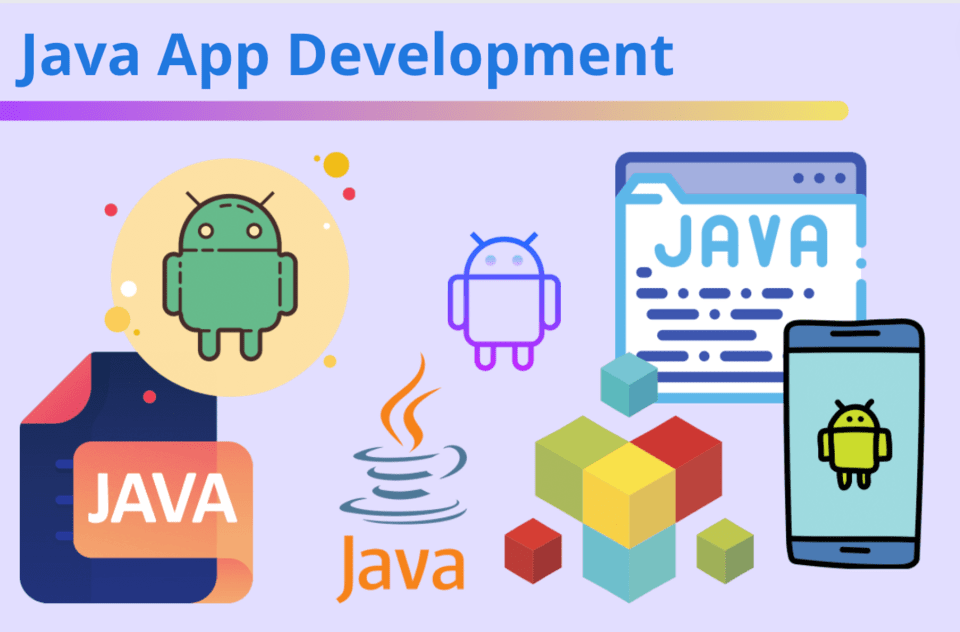
JDK được sử dụng với mục đích chính là hỗ trợ phát triển các phần mềm dùng ngôn ngữ lập trình Java. Nguồn: create-learn.us
JDK có mục đích chính là hỗ trợ nhà lập trình sáng tạo, phát triển, biên dịch các ứng dụng sử dụng ngôn ngữ Java. JDK sẽ biên dịch mã nguồn Java thành các mã Bytecode để Máy ảo Java (JVM) thực thi trên JRE. Để sử dụng JDK hiệu quả, lập trình viên cần triển khai trên các Java Platform như:
- Java SE (Java Platform Standard Edition): Nền tảng xây dựng ứng dụng tiêu chuẩn được sử dụng để phát triển những ứng dụng cho máy tính để bàn, phục vụ việc giao tiếp và giao diện cá nhân.
- Java EE (Java Platform Enterprise Edition): Nền tảng phát triển ứng dụng cho các doanh nghiệp được dùng để phát triển các ứng dụng phía máy chủ như Java Servlet, Java Server Pages và Java Server Faces.
- Java ME (Java Platform Micro Edition): Nền tảng phát triển các ứng dụng dành cho thiết bị di động như điện thoại thông minh, ứng dụng Trợ lý kỹ thuật số nhân sự…
Việc lựa chọn nền tảng phụ thuộc vào mục tiêu cũng như đặc điểm của các ứng dụng mà nhà lập trình đang triển khai.
3. Java Development Kit gồm có các thành phần gì?
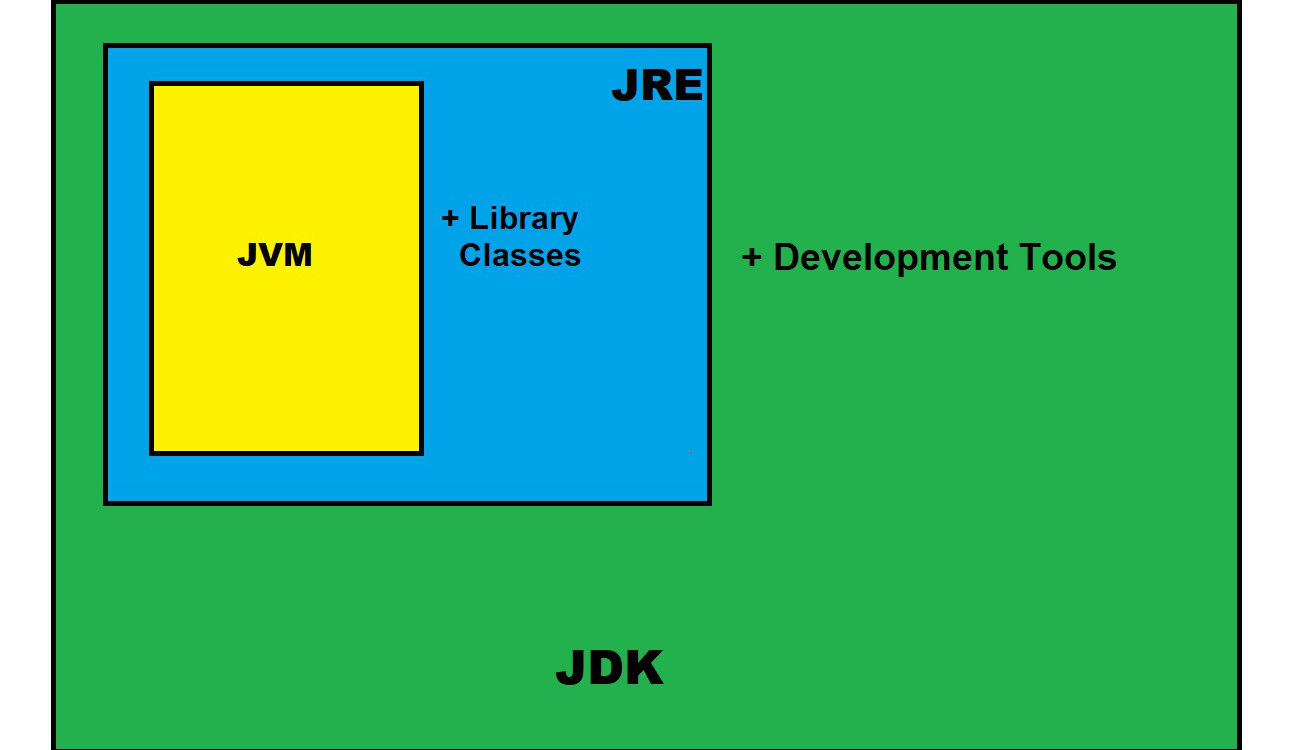
JRE là thành phần quan trọng trong quá trình sử dụng JDK. Nguồn: geeksforgeeks.org
Java Development Kit bao gồm thành phần chính JRE (Java Runtime Environment). Ngoài ra, JDK còn có các thành phần nhỏ khác như Javadoc, apt, jar, javac, extcheck, jps, appletviewer, javah…
- JRE:
JRE là một bộ công cụ phần mềm phát triển các ứng dụng sử dụng ngôn ngữ lập trình Java. JRE tập hợp các thư viện và các file dữ liệu khác như Util, Math, AWT, Lang… JRE còn có một số phần mềm khác như Java Plug-in và Java Web Start. Bên cạnh đó, công cụ này còn bổ sung nhiều thư viện tích hợp khác như JDBC (Kết nối cơ sở dữ liệu), JNDI (Giao diện thư mục và đặt tên Java), RMI( Phương thức gọi từ xa)…
- Java: Là một trình hoạt động cho tất cả các ứng dụng Java.
- Javac: Là một trình biên dịch, có nhiệm vụ chuyển đổi mã nguồn thành mã Byte Java.
- Apt: Công cụ xử lý chú thích.
- Extcheck: Thành phần giúp xác định các lỗi, xung đột trong ứng dụng.
- Javadoc: Đây là một trình tạo tài liệu, có khả năng tự động tạo ra tài liệu từ các nhận xét mã nguồn.
- Jar: jar là một kho lưu trữ các tệp và các tập tin.
- Idlj: Đây là một trình biên dịch IDL – to – Java được sử dụng để tạo các liên kết từ tệp Java JDL.
- Policytool: Công cụ xác định thời gian Java chạy, quản lý và tạo chính sách.
4. Sự khác nhau giữa JDK và JRE
Dưới đây là bảng tổng hợp những điểm khác biệt giữa JDK và JRE:
| JDK | JRE | |
| Mục đích sử dụng | JDK chủ yếu được sử dụng để thực thi mã và phát triển phần mềm. | JRE chủ yếu được sử dụng để tạo môi trường thực thi mã. |
| Đặc tính | JDK chịu trách nhiệm phát triển phần mềm nên nó chứa các công cụ con cần thiết cho việc phát hiện và xử lý lỗi kỹ thuật. | Mặt khác, JRE chỉ có nhiệm vụ tạo môi trường cho JDK hoạt động nên không chứa các công cụ như trình biên dịch, trình gỡ lỗi. Thay vào đó, nó chứa các thư viện và các tệp tin cần thiết nhằm hỗ trợ JDK thực thi chương trình. |
| Tính phụ thuộc nền tảng | JDK phụ thuộc và nền tảng mà nó đang chạy. | JRE không phụ thuộc nhiều vào nền tảng |
| Thành phần | JDK= JRE+ Các công cụ phát triển khác | JRE= JVM + Các thư viện lớp khác |
Tóm lại, hiểu một cách đơn giản, để phát triển các phần mềm Java, nhà lập trình cần tải về JDK. Trong trường hợp chỉ sử dụng các ứng dụng Java, người dùng chỉ cần tải về và cài đặt JRE mà không cần đến JDK.
5. Hướng dẫn tải và cài đặt Java Development Kit chi tiết
Để download và cài đặt JDK trên máy tính, bạn cần thực hiện các bước như sau:
Bước 1: Truy cập trang web tải JDK, nhấp chuột vào JDK download.
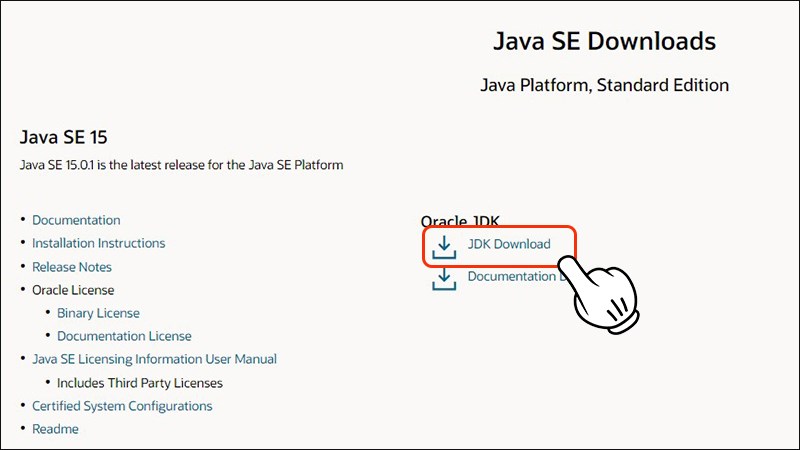
Java SE 15 là phiên bản JDK được Oracle ra mắt tháng 9 năm 2020. Nguồn: thegioididong.com
Bước 2: Chọn phiên bản JDK phù hợp với máy tính và hệ điều hành bạn đang sử dụng. JDK tương thích với nhiều hệ điều hành khác nhau như macOS, Windows và Linux với phiên bản máy 64 bit.
Bạn nên chọn phiên bản JDK mới nhất mà tương thích với máy tính của bạn để có được trải nghiệm tốt nhất.
Bước 3: Click chuột vào lệnh “ I reviewed and accept the Oracle Technology Network License Agreement for Oracle Java SE” và click “Download. Để quá trình tải JDK thuận lợi, bạn cần đảm bảo đường truyền mạng ổn định.
Bước 4: Sau khi tải ứng dụng hoàn tất. Bạn mở tệp vừa mới tải và chọn lệnh “Run”. Đồng thời bạn cũng cần click vào lệnh “Always ask before opening this file”.
Bước 5: Click chọn Next để quá trình cài đặt bắt đầu.
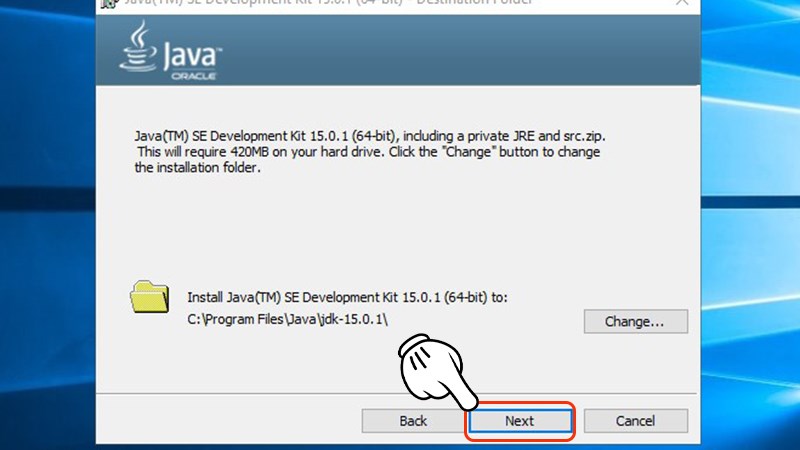
Để tiếp tục quá trình cài đặt JDK, bạn cần nhấn Next. Nguồn: thegioididong.com
Bước 6: Bạn cần chọn ổ đĩa để lưu thư mục, và nhấn Next để tiếp tục quá trình cài đặt. Nếu bạn không chọn địa chỉ lưu thư mục, ứng dụng sẽ được lưu mặc định vào ổ đĩa C.
Bước 7: Sau khi cài đặt thành công, bạn nhấn Close. Bạn có thể sử dụng JDK bất cứ khi nào sau khi quá trình cài đặt hoàn tất.
Kết luận
Tóm lại, JDK đóng vai trò vô cùng quan trọng trong quá trình phát triển phần mềm cũng như sử dụng ngôn ngữ Java. JDK giúp lập trình viên sử dụng các công cụ cần thiết để triển khai các ứng dụng sử dụng ngôn ngữ Java linh hoạt và có khả năng tương thích cao.
Hi vọng qua bài viết này, BAP Software đã giúp bạn hiểu hơn về JDK. Nếu bạn có điều gì thắc mắc trong quá trình cài đặt JDK, vui lòng liên hệ để BAP giải đáp nhé! Chúc các bạn thành công.












